Mac版Google Chrome浏览器怎么清理缓存
Mac版Google Chrome浏览器怎么清理缓存?给谷歌浏览器清理缓存能够减少占用内容空间,让谷歌浏览器运行起来更加流畅。Mac版的谷歌浏览器清理缓存需要怎么操作呢?还有不少用户都不知道如何操作,今天小编带来Google Chrome for Mac清理缓存操作指南,快来一起学习吧!
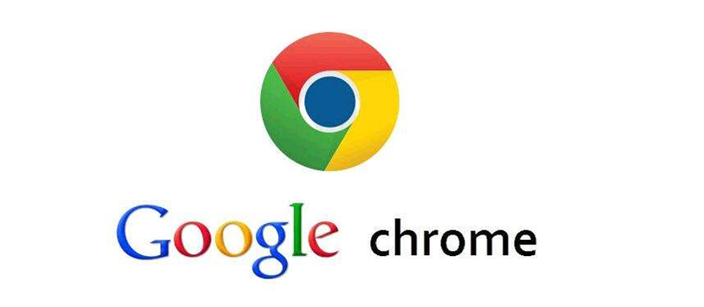
Google Chrome for Mac清理缓存操作指南
1、我们打开安装好的Chrome谷歌浏览器,然后在界面点击右上角的图标,如下图所示。
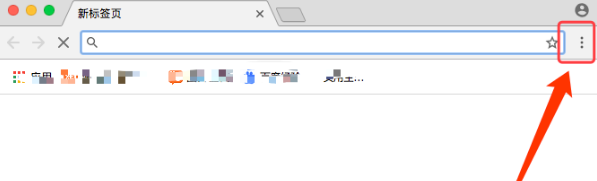
2、点击图标后我会弹出下图中的菜单栏,我们可以看到有很多的选项,我们找到“设置”选项,点击进入下一步。
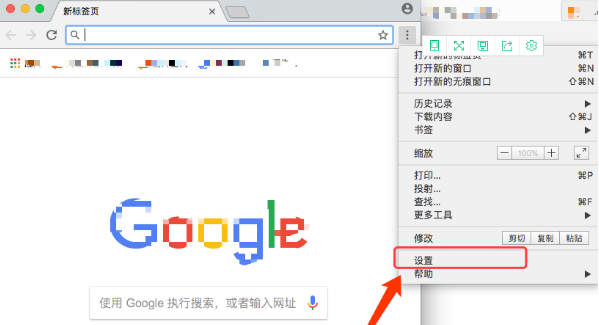
3、接下来我们就进入到谷歌浏览器设置界面,如下图所示,我们可以在该界面看到很多的设置选项,比如管理用户、导入书签等。
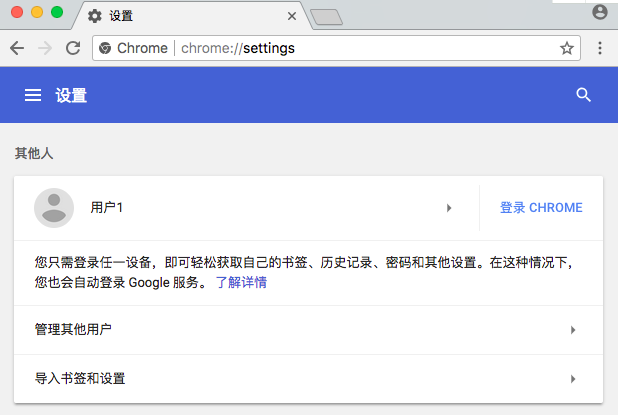
4、接下来我们滑动设置界面,在界面下方有个“高级”选项,我们点击高级选项旁边的倒三角图标,然后就可以进入到下一步。
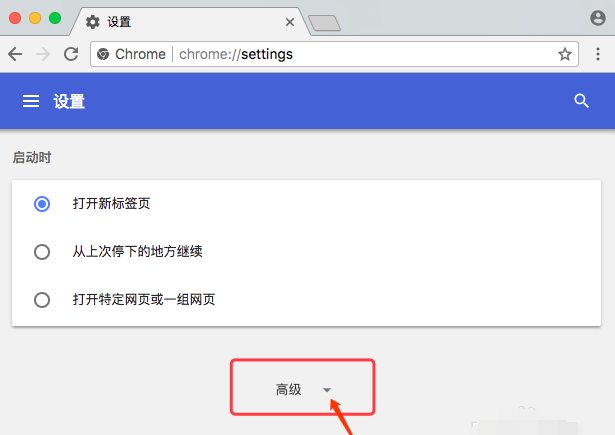
5、进入到高级设置界面,我们在界面的选项中就可以看到有“清除浏览记录”选项,这个功能就是清除浏览数据的,我们点击后进入到详细的清除界面。
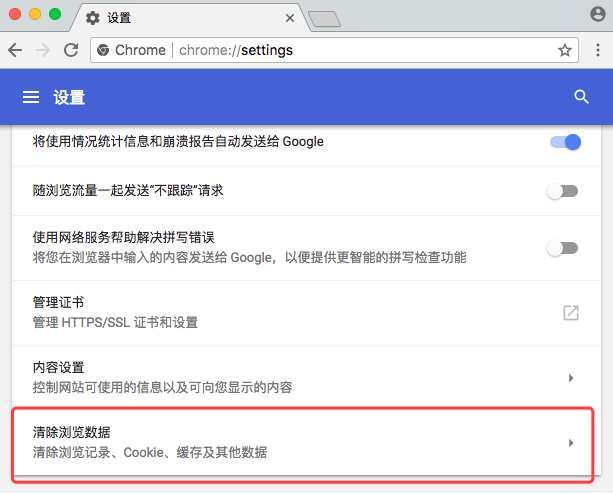
6、如下图所示,我们可以设置清除记录的时间范围、浏览记录、Cookie及网站数据、图片和文件等,选择完成后我们点击界面下方的“清除数据”选项就可以开始清除了。
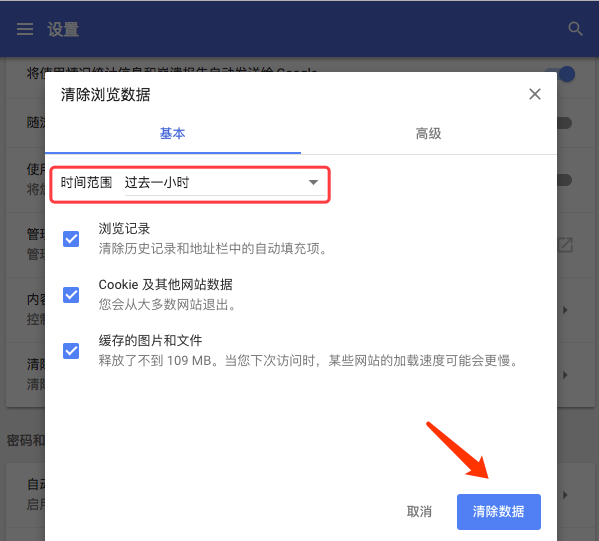
7、我们在清除浏览数据界面还可以看到有“高级”的选项,我们点击后就可以进入到下图中的界面,这里有详细的数据,我们可以根据自己的需要选择好之后在点击界面下方的清除数据选项,等待清除完成后我们使用浏览器感觉就会变快了。
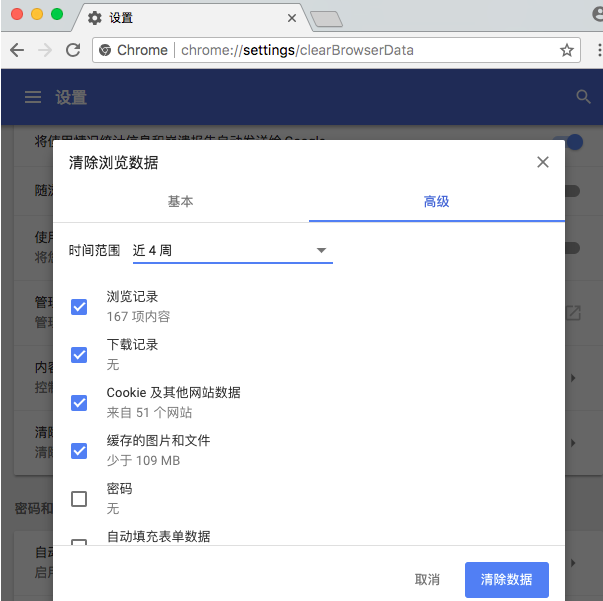
以上就是关于【Mac版Google Chrome浏览器怎么清理缓存-Google Chrome for Mac清理缓存操作指南】的全部内容。不知道如何清理缓存的朋友,可以参考上面浏览器下载家园分享的步骤进行操作。
